
Extra Issue: 外付け SSD で Mac mini Late 2014 を快速化
こんにちは!Stroll & Snaps のリッキーです。
日常の中で出逢った艶&近場で見つけた魅力を撮ってます。
いままで Mac mini (Late 2014) をサブの業務用機材として使ってきました。
低価格&コンパクト。
ありあわせの周辺機器でもいける。
macOS のサポート継続中(Monterey 12.7.1 が 2023 年 10 月 25 日にリリースされている )。
手軽に使える小型デスクトップです。

しかし。
レガシー感漂う緩慢な動作。
しばし固まる非ラテン語系入力ソースの切り替え。
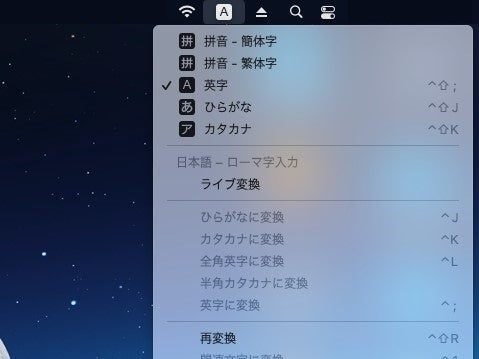
macOS Ventura 以降へのアップグレードはない模様。
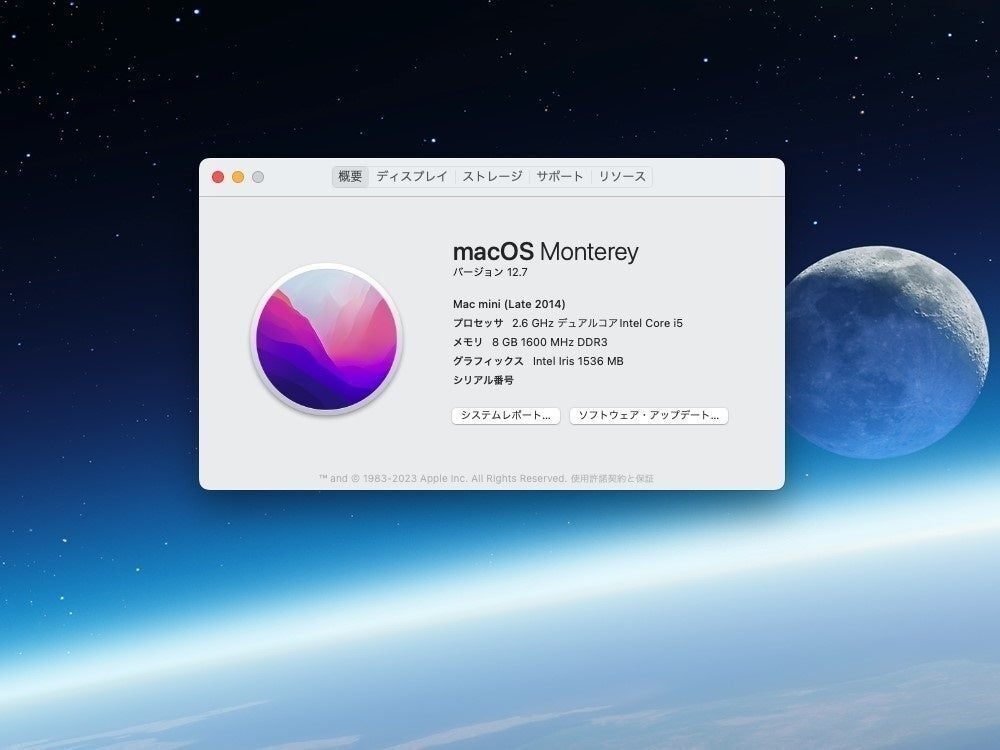
そんなわけで M1 チップ搭載 Mac mini に更新&データ移行しました(前回記事参照)。

今回は、旧機側(Mac mini Late 2014)の快速化&リユースを試みます。想定用途は、クラウド&ローカル上での事務文書と写真の保管・閲覧/複数言語が混在する文書の編集です。
まず、旧機本体を初期化。すっきりさせます。
(初期化の前に新機側へのデータ移行完了を確認すべし!)
Windows 用キーボードを使っているリッキーは、マニュアルを見て一瞬うろたえましたが、
"Command + R" → "Windows キー + R"
"Option + Command + R" → "Alt + Windows キー + R"
でいける模様。

Mac の消去ができたら、旧機本体に macOS を再インストール(=外付け SSD がトラブったときのバックアップ)。
Wi-Fi での再インストールがうまくいかない。
有線(Ethernet)で試してみる。

再インストール進行。

macOS Monterey 搭載完了。

続いて、起動用外付け SSD を初期化します。
選択したのは、Kingston XS1000 SSD 1TB USB3.2 Gen2 "Extreme"。
Up to 1,050MB/s read, 1,000MB/s write. セール時を狙えば予算1万円以内で 1TB の快速ストレージが入手できます(2023 年 10 月時点)。

なお、旧機本体の USB ポート(Type-A のみ)が Up to 5 Gbps = 625 MB/s なので、USB ポートがボトルネックになる計算。
上位グレード XS2000 "High Performance"(Gen2x2, Up to 2000MB/s Read)にも惹かれましたが、このボトルネックのために見送り。
外付け SSD の初期化(=消去&再フォーマット)。
どういうわけか、下のウェブサイトにたどり着きにくい。。。
下のリンクからどうぞ。
「ディスクユーティリティ」が立ち上がったら、表示を「すべてのデバイスを表示」に変更してから新たに起動ディスクにするデバイスを選択します。
デフォルト(=「ボリュームのみを表示」)のままだと、消去&再フォーマットを実行するステップでパーティションマップの選択ができず、「雲行きが怪しい」感が漂います。

なお、公式の「ディスクユーティリティユーザガイド」の記述だけだと、消去&再フォーマットを実行する際に選択するフォーマット形式 & パーティションマップがわかりにくいのですが、"APFS" & "GUIDパーティションマップ" でいけます(macOS High Sierra 以降の場合)。
初期化できたら、インストールする macOS を選択します。
macOS Monterey。下のウェブサイトの「App Storeを使う」の項に、旧版 macOS のダウンロードサイトへのリンクがあります。
ダウンロード&インストールしたら、起動ディスクを変更します。

再起動したら、外付け SSD が起動ディスクになっているのを確認します。

XS1000 の Random がすこぶる速いというわけではないのですが、それでも SSD に切り替えた効果は顕著。作業時の体感速度は格段にアップしました。(手動計時ながら)レスポンスタイムを見ると従来の約 1/2 〜約 1/4 に。
ストレージは合計 2TB(内蔵 1TB HDD + 今回追加 1TB SSD)。Document archiving にはわりといける感じの Mac mini になりました。

All images © 2023 Strolling Ricky. All rights reserved.
いいなと思ったら応援しよう!

